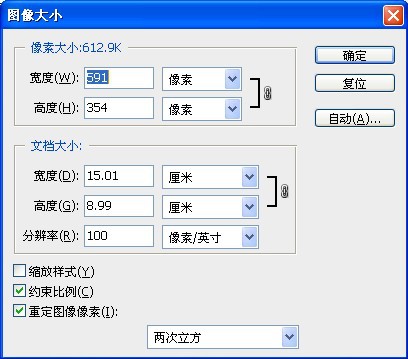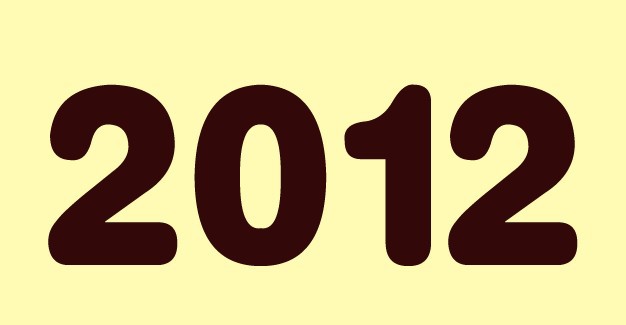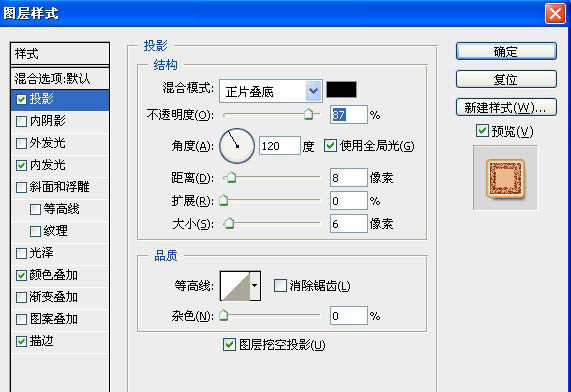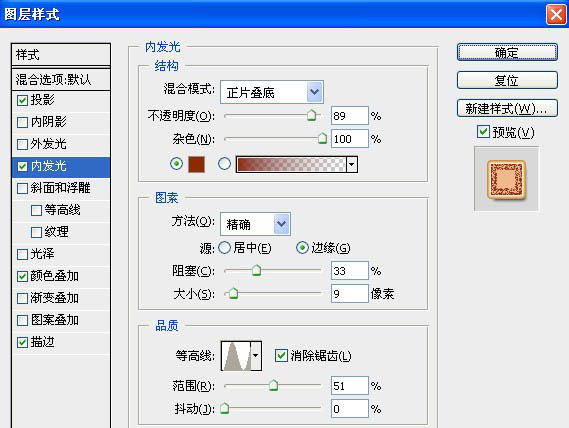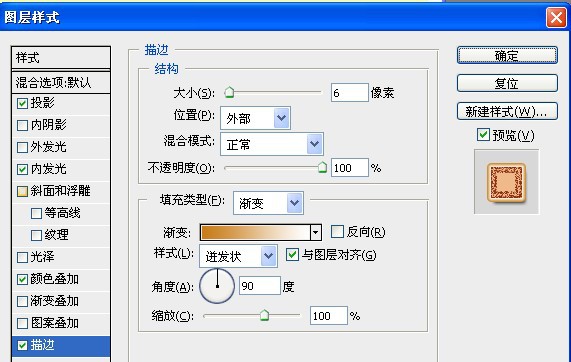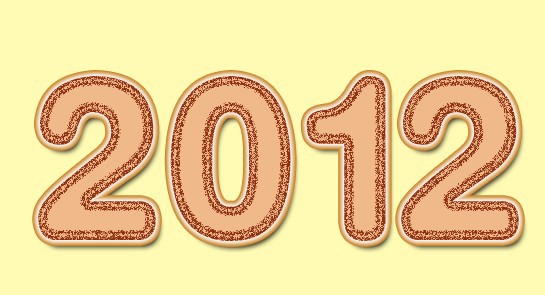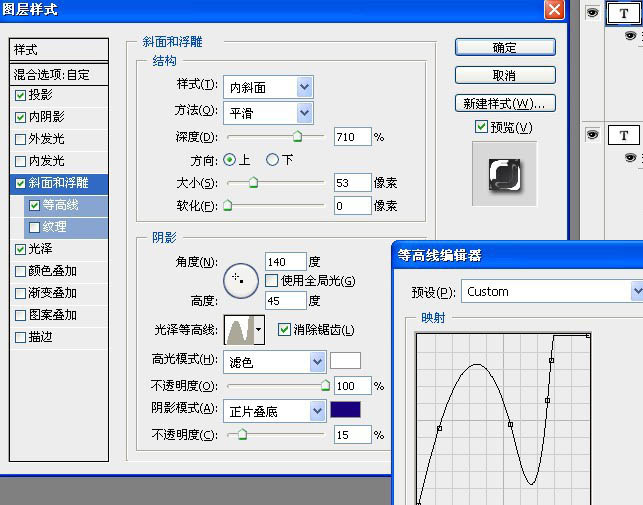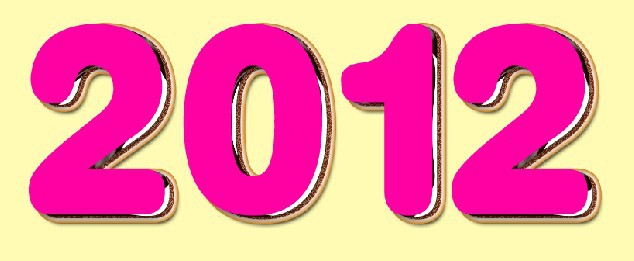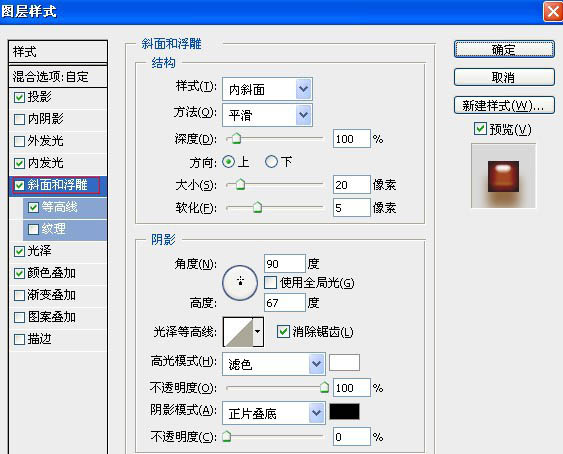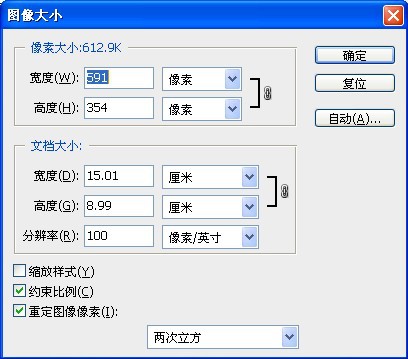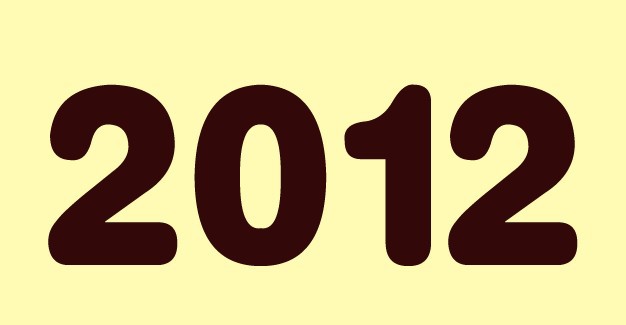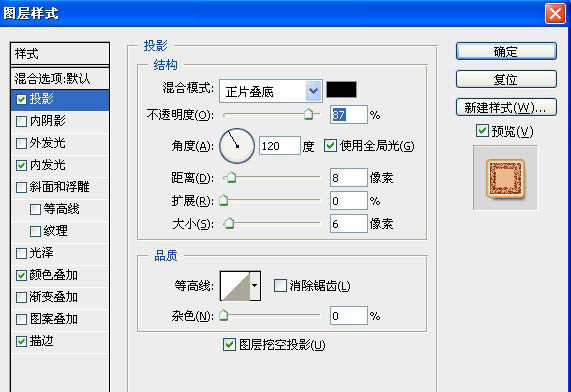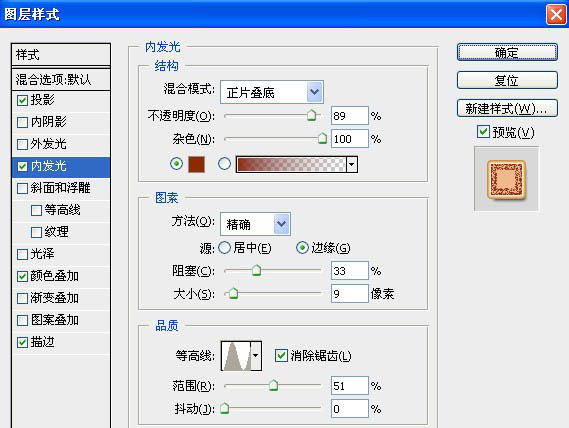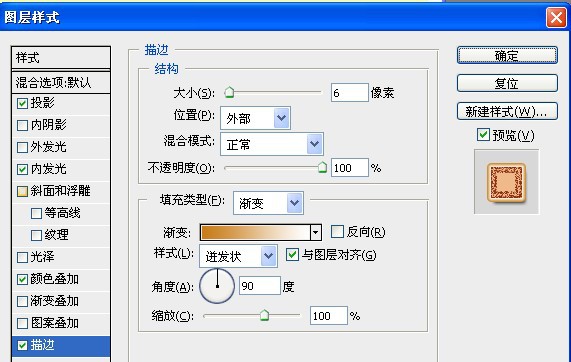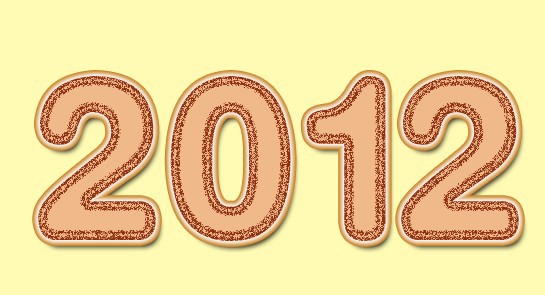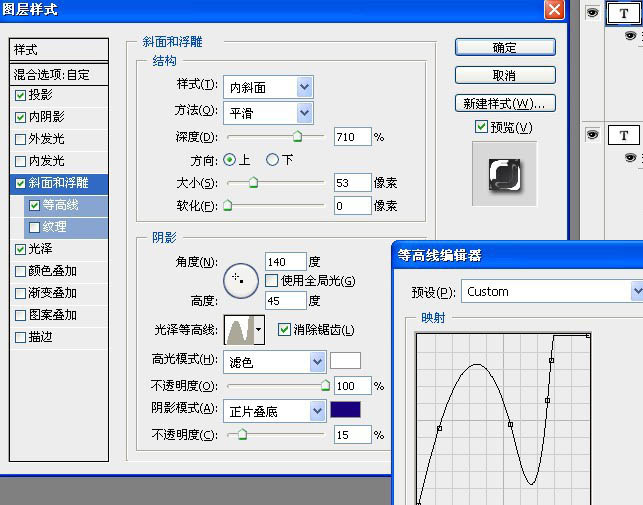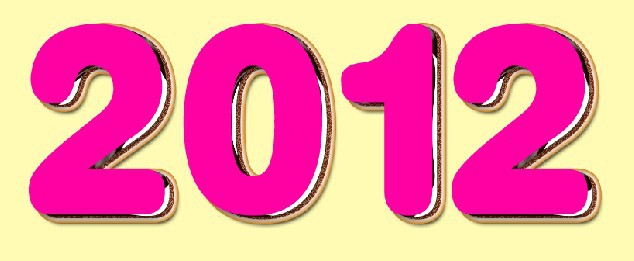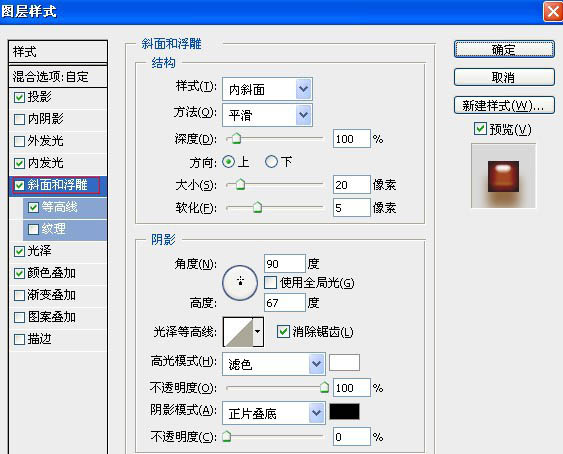每个人都希望每天都是开心的,不要因为一些琐事扰乱了心情,闲暇的时间怎么打发,关注图老师可以让你学习更多的好东西,下面为大家推荐Photoshop制作浓情的巧克力糕点字,赶紧看过来吧!
本教程的文字并不是在同一个图层完成。需要用到多个文字图层。制作的时候先从底部开始,用图层样式制作出不同的纹理和光感,叠加成我们所需的材质效果。后期再装饰一些素材即可。
最终效果
1、新建文件。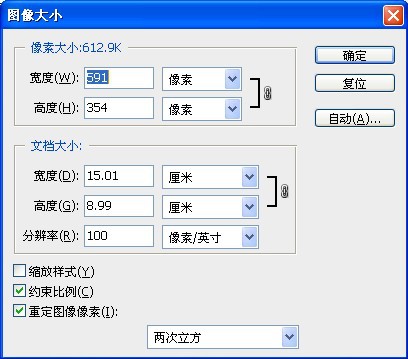
2、输入一个圆滑的字体,粗一点的字体好看些。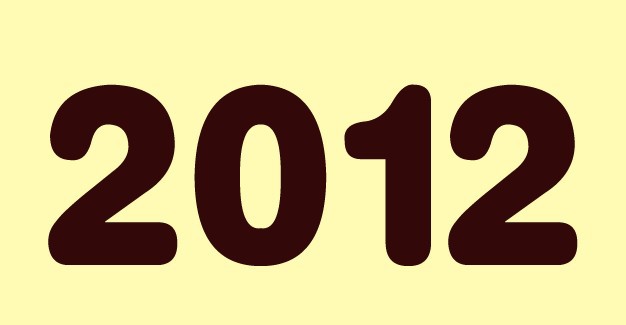
3、对字体参数设置如下。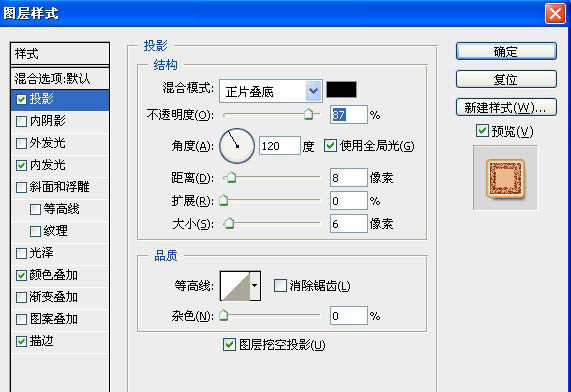
4、内发光参数。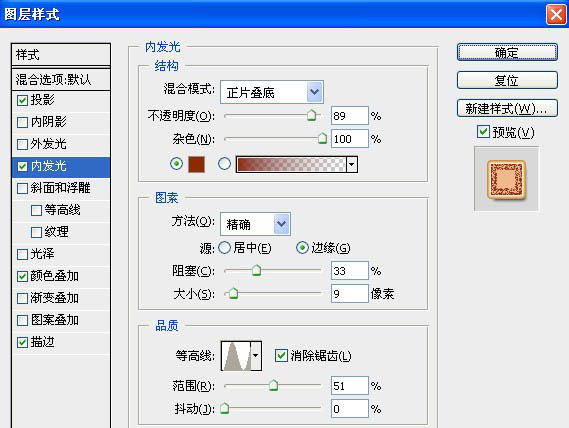
5、颜色叠加。
6、描边。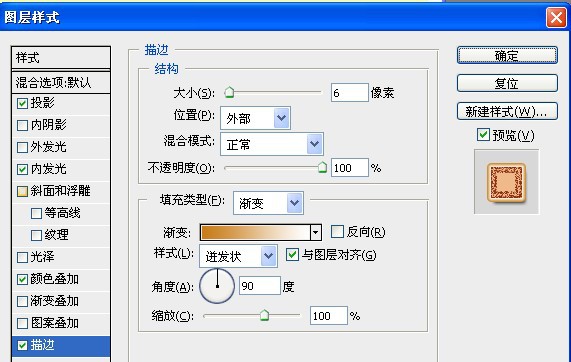
(本文来源于图老师网站,更多请访问http://m.tulaoshi.com/psxg/)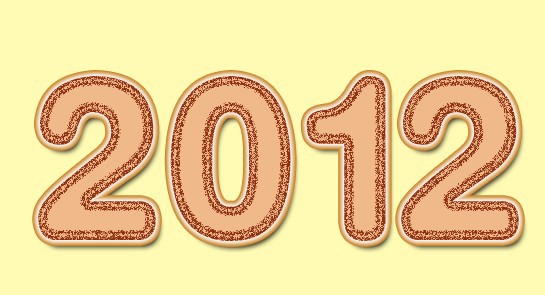
7、复制一个字体放在刚才做的效果上面,向左稍微移动一点,露出下面的字体。
8、对此字体设置参数如下:投影。
9、内阴影。
10、斜面浮雕:(注意等高线)。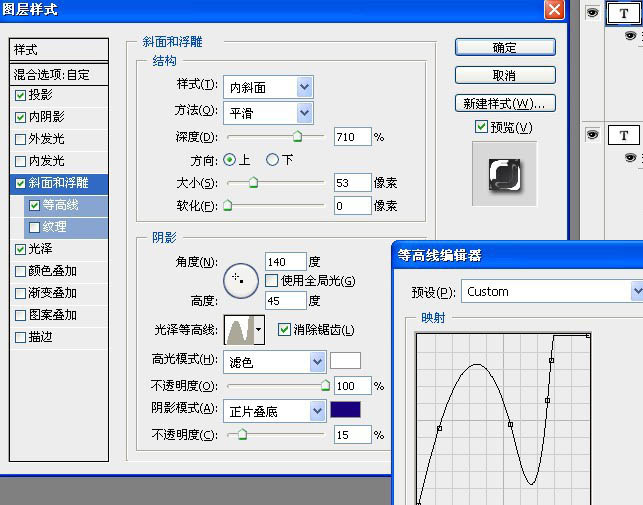
11、等高线。
12、光泽。
13、完成效果如下:(填充一个深褐色,作为巧克力的部分)。
14、再复制一个字体放在刚才的字体上,向左移动一些(为让各位看清楚,我随便填了个桃红色)。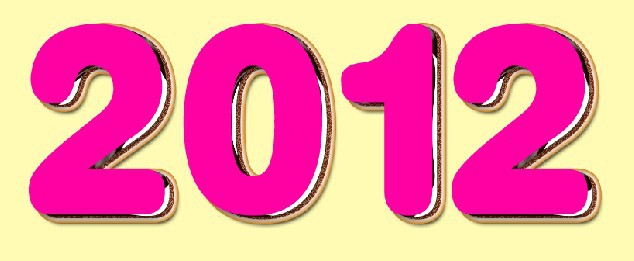
15、对此设置如下设置:(投影)。
16、内发光。
17、斜面浮雕。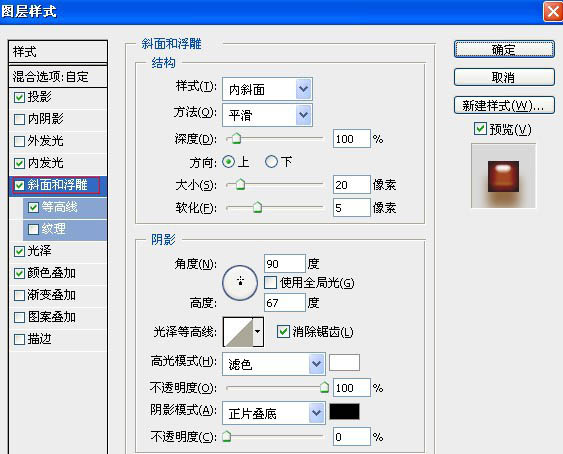
(本文来源于图老师网站,更多请访问http://m.tulaoshi.com/psxg/)
18、等高线。
19、光泽。
20、颜色叠加。

21、为了使字体看起来更生动,我们加一些素材在上面,增加它的活跃性。樱桃那些大家可以自由发挥,也可以用草莓啊,柠檬等等。
最终效果: